HTMLタグを打つのが面倒になってくる
長年 WordPress のエントリはテキストエディタの方でガリガリと HTML タグを使って書いていたのですが、もっと簡単に書けないものかと長年思っていました。
Mac の方でメモ取りなどに使っているBoostnoteで少しずつ使うようにしていた Markdown 記法も大分慣れてきたので、WordPress でも Markdown で書くように設定をしてみました。
Markdownを実現するプラグインなど
先人の知恵を頼ると、WordPress で Markdown を使うには定番のプラグインとして、JP Markdown がありましたが、これは現在は更新が停止し、ダウンロードできなくなっています。
他にもWordPressの公式サイトて登録されているプラグインは結構ヒットするのですが、インストール数が数千のオーダーで、圧倒的に利用されているプラグインというものはまだないようでした。
そんな中、Jetpack プラグインの機能の1つとして、Markdown 記法のサポートがあったので、まずはこれで試してみることにしました。
Jetpack で Markdown 記法を有効にする方法
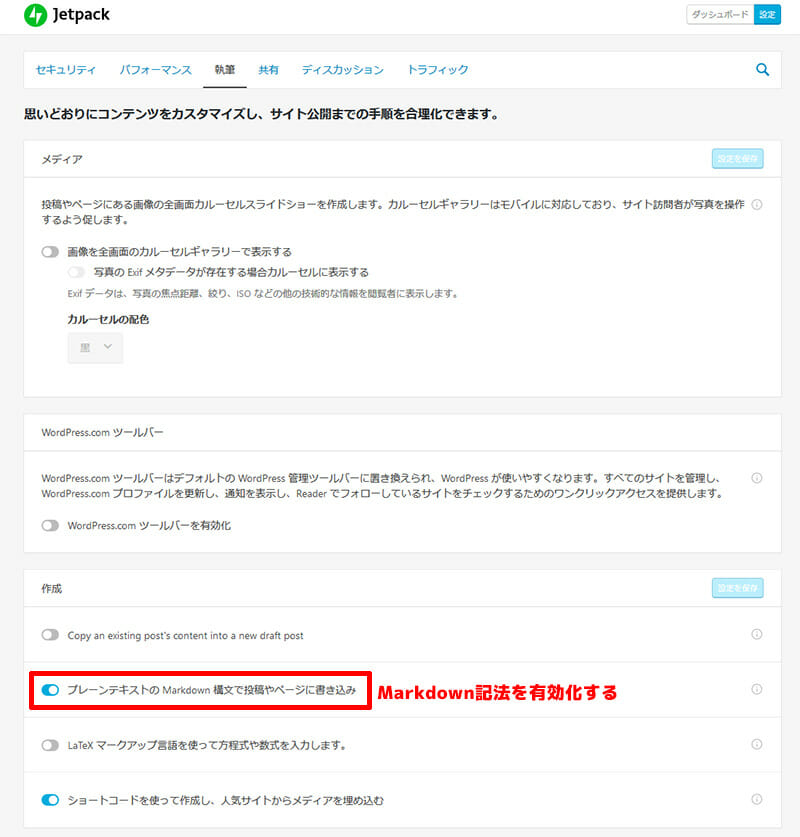
Jetpack の設定→執筆にある、プレーンテキストの Markdown 構文で投稿やページに書き込みをチェックするだけで簡単に使用可能になりました。
編集画面はこんな感じになります
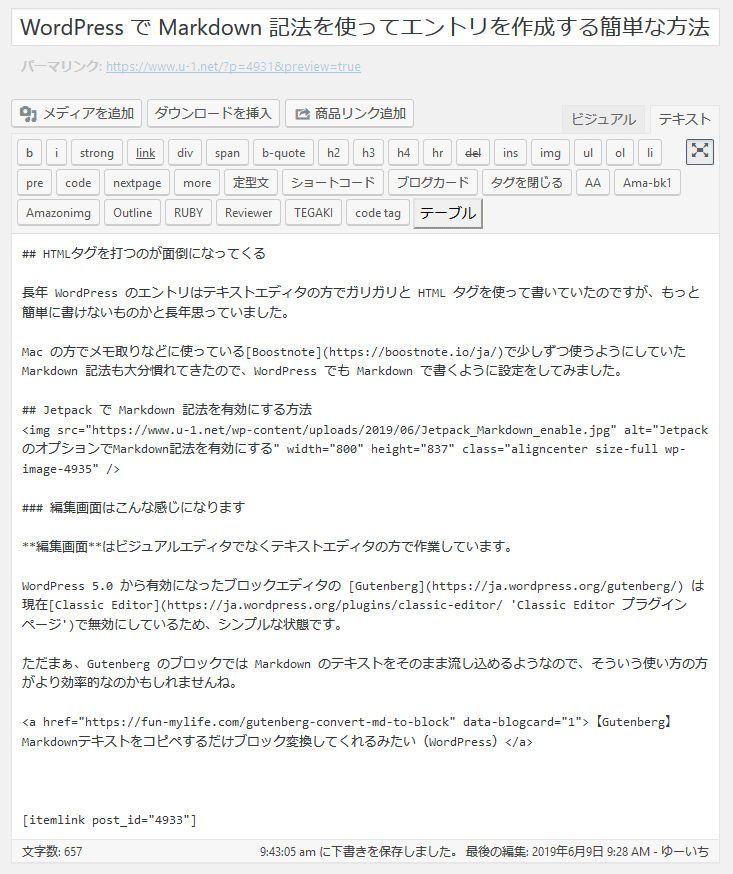
編集画面はビジュアルエディタでなくテキストエディタの方で作業しています。
WordPress 5.0 から有効になったブロックエディタの Gutenberg は現在Classic Editorで無効にしているため、シンプルな状態です。
ただまぁ、Gutenberg のブロックでは Markdown のテキストをそのまま流し込めるようなので、そういう使い方の方がより効率的なのかもしれませんね。
【Gutenberg】Markdownテキストをコピペするだけブロック変換してくれるみたい(WordPress)
私の場合はフルに Markdown 記法を使っているわけではなく、所々タグやショートコードなども差し込んでいるのであまり美しくはないのですが、便利に使える部分は使おうという考えで併用するようにしています。
サポートする Markdown 記法について
Markdown quick reference cheat sheet
Jetpack で利用可能な Markdown 記法は公式サイトで確認できます。
通常の Markdown 記法と異なるのは改行の扱いで、行末にスペースを2つ入れる方法での改行は WordPress の仕様上サポートされていません。改行が必要な場合は、単純に改行を入れてやるだけで良いようです。これはWordPressの通常の動作と一緒ですね。2行入れると段落が分かれるのも一緒です。
脚注やコードブロックでのシンタックスハイライトも対応しているので、他のプラグインで実現している部分も Jetpack に任せることができますね。過去のエントリを修正するのはそれなりに手間なので、今の状態のままで使おうとは思っていますが。
効率的な執筆環境のために
外部エディタで書いたテキストをそのまま流用できるので、オフライン環境でエントリの下書きはだいぶ簡単になるでしょうか。
やや技術者寄りなイメージのある記法ですが、一度覚えてしまうとかなり快適に書くことができるので、HTML タグを駆使してゴリゴリ書くような文書の装飾にこだわる書き方でなければ、チャレンジしてみてもいいのかなと思います。

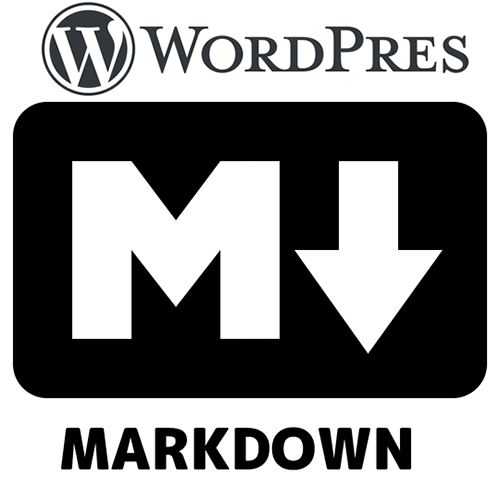

コメント